Win11 nvidia控制面板打开闪退解决方法
有的用户升级了系统之后,打开nvidia控制面板发现突然闪退了,没有办法正常使用。本文就为大家带来了详细的解决方法,需要的朋友一起看看吧
分享Win11 nvidia控制面板打开闪退解决方法。有的用户升级了系统之后,打开nvidia控制面板发现突然闪退了,没有办法正常使用。如果是刚升级系统遇到这个问题,一般都是因为面板的驱动问题,我们可以去进行相关设置来解决。接下来看看具体的方法。
Win11 nvidia控制面板打开闪退解决方法
1、首先我们在搜索框中输入【Geforce Experienc】将其打开。
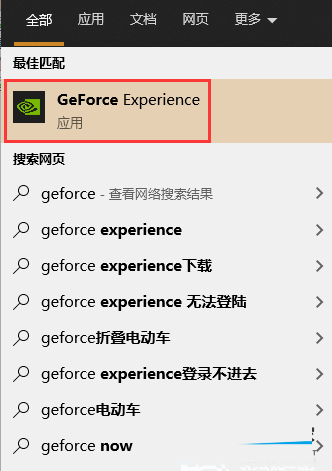
2、打开页面后我们点击上方【驱动程序】检查更新文件,下载最新的驱动版本。
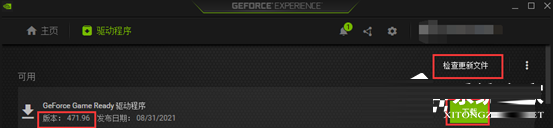
3、当下载完成后,我们选择快速安装根据提示完成驱动的安装即可。

4、当驱动更新后,我们重启电脑,回到页面后再次打开nvidia控制面板就不会出现闪退的现象啦。
Win11 nvidia控制面板点了没反应解决方法
最近有网友反应Win11 nvidia控制面板点了没反应怎么办?本文就为大家带来了详细的解决方法,需要的朋友一起看看吧
Win11 nvidia控制面板点了没反应解决方法。有的用户想要到显卡设置中进行一些数值的修改。但是在开启这个程序的时候,却发现一直点都没有打开,程序没有正常的响应,那么这是怎么回事,今天我们一起来看看解决的方法。
方法一
1、按下组合键【WIN+R】,打开运行。
2、在窗口中输入【services.msc】命令并回车。
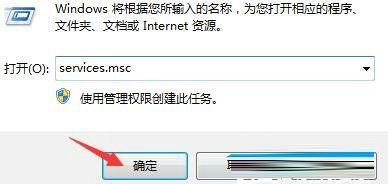
3、找到【Nvidia Display Drive service】服务项,右键选择重新启动即可。
方法二
1、右键开始菜单,打开【控制面板】。
2、选择【卸载程序】选项打开。
3、双击【nvidia图形驱动程序】程序,将其卸载。
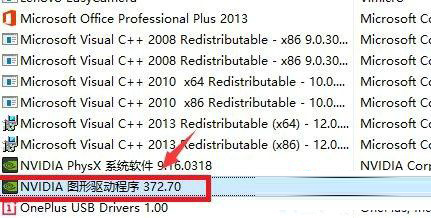
4、前往NVIDIA驱动官网获取符合win11系统的最新驱动即可。
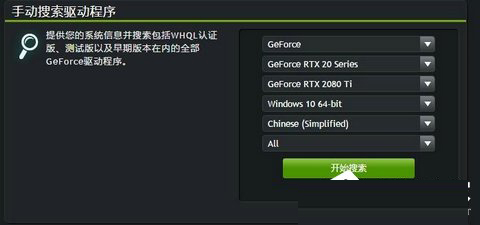
以上就是小编为大家带来的Win11 nvidia控制面板点了没反应解决方法,希望对的大家有所帮助,
300+Python经典编程案例
50G+学习视频教程
100+Python初阶、中阶、高阶电子书籍
点击拿去